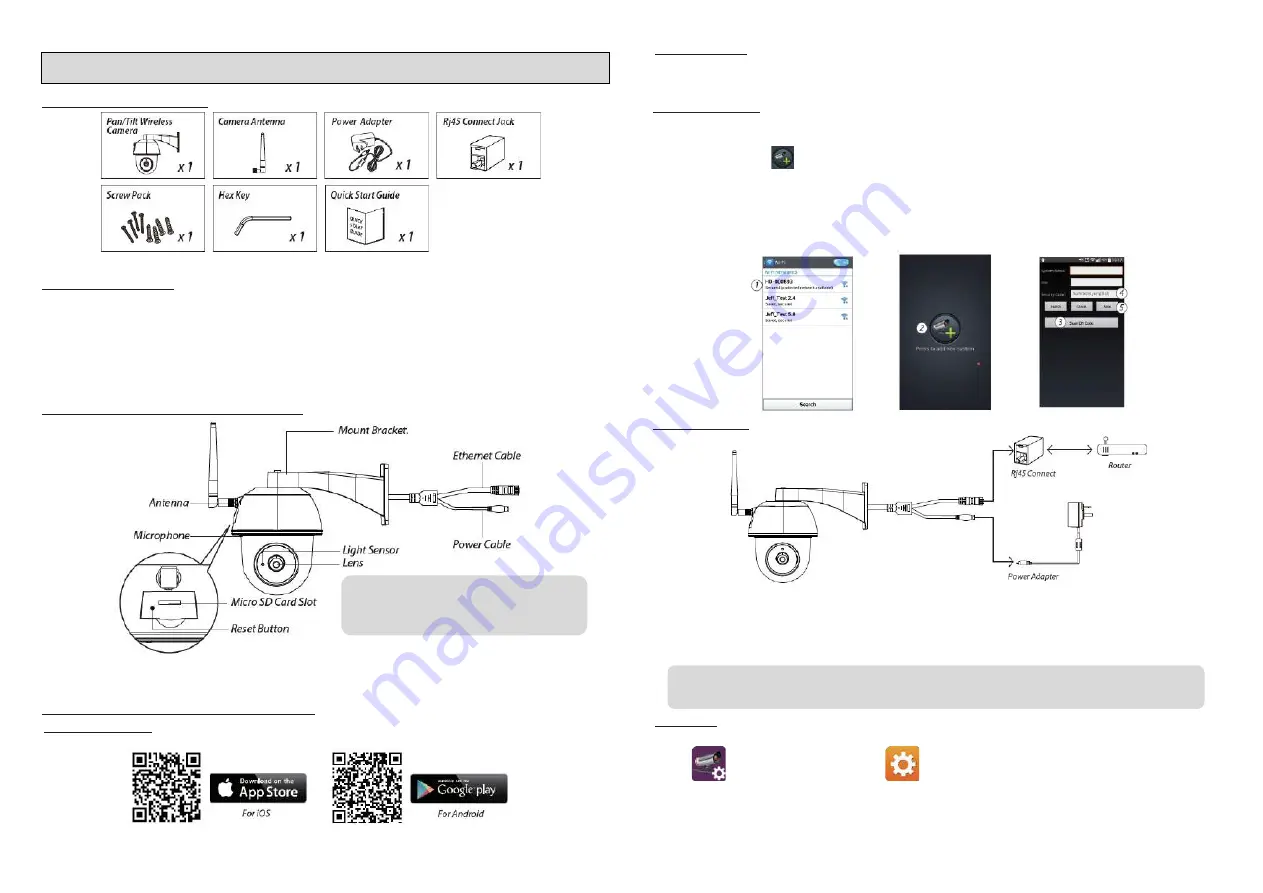
ES
CONTENIDO DEL KIT
RECORDATORIO
- Para la grabación de vídeo, ASEGÚRESE de utilizar una tarjeta de memoria de CLASE 10 o superior (no incluida). Otros tipos de
tarjetas de memoria pueden provocar resultados inesperados por lo que deberían evitarse.
- Si la función de panorámica/inclinación de la cámara no funcionara correctamente en algún momento, calibre la cámara para
obtener la posición correcta (consulte el paso 8 de la sección de configuración de la cámara).
- Para obtener las mejores prestaciones, habilite la función de aceleración por hardware del vídeo. Esta función solo está disponible
para Android (consulte la sección de introducción de la aplicación).
PRESENTACIÓN DEL PRODUCTO
CONFIGURACIÓN DE LA CÁMARA
1. Descargar la aplicación
Descargue e instale la aplicación "OMGuard HD" en su dispositivo.
2. Encender la cámara
Conecte los cables eléctricos al adaptador suministrado y espere hasta que el LED rojo quede encendido de manera permanente. Este
proceso debería finalizar en 1 minuto. Asegúrese de que el LED parpadea de color rojo.
3a. Conexión inalámbrica
(1) En los ajustes Wi-Fi de su dispositivo inteligente, seleccione el router Wi-Fi con el prefijo HD-xxxxxx
(xxxxxx = ID de la cámara). Introduzca la contraseña predeterminada: 12345678.
(2) Inicie la aplicación, pulse
y añada la cámara.
(3) Pulse (icono de código QR) y capture el código QR en la parte trasera de la cámara para obtener la información
DID.
O
bien
pulse
"Search"
(Buscar)
para
localizar
la
cámara.
(4) Escriba la contraseña predeterminada: 123456.
(5) Pulse “Save” (Guardar) cuando haya terminado.
(6) Por último, la aplicación solicitará al usuario cambiar la contraseña predeterminada por una contraseña privada.
3b. Conexión con cable
(1) Asegúrese de que su smartphone esté conectado al router Wi-Fi.
(2) Conecte el cable Ethernet de la cámara al conector Rj45 y encienda la cámara con el adaptador. (3) Inicie la aplicación y pulse el
botón “Search” (Buscar) para localizar la cámara.
(4) Introduzca la contraseña predeterminada, 12345678, y guarde los ajustes.
(5) Por último, la aplicación solicitará al usuario cambiar la contraseña predeterminada por una contraseña privada..
4. Ajustes Wi-Fi
(1) Pulse
y el icono de configuración avanzada
aparecerá en la pantalla.
(2) Escriba la contraseña predeterminada: 12345678
(3) Seleccione su router Wi-Fi y escriba la contraseña.
(4) La cámara se desconectará durante 40 segundos aproximadamente para restablecer la conexión Wi-Fi. Cuando la cámara se
conecte al router Wi-Fi correctamente, el LED rojo permanecerá encendido.
Nota: mantenga pulsado el botón “Reset” (Restablecer)
durante 5 segundos y el sistema restablecerá los
valores de fábrica
Nota: en modo de conexión Wi-Fi, el LED rojo realiza un parpadeo largo seguido de 2 cortos.
En modo normal, el LED parpadea de color rojo.










































